
Mục lục:
- Tác giả John Day [email protected].
- Public 2024-01-30 13:31.
- Sửa đổi lần cuối 2025-01-23 15:14.


Một cách để mở rộng chức năng của micro: bit là sử dụng một bảng gọi là moto: bit của SparkFun Electronics (khoảng $ 15-20). Nó trông phức tạp và có nhiều tính năng, nhưng không khó để chạy động cơ servo từ nó. Moto: bit cho phép bạn chạy các động cơ mạnh hơn so với động cơ siêu nhỏ mà bạn có thể chạy chỉ từ micro: bit.
Quân nhu
- moto: bit
- bbc micro: bit
- động cơ servo
- nguồn điện với phích cắm giắc cắm thùng (bộ chuyển đổi a / c, nhưng bạn cũng có thể sử dụng bộ pin)
Bước 1: Thiết lập Moto: bit

Chúng ta hãy nhìn vào moto: bit. Có một khe dài ở trên cùng, nơi bạn chèn micro: bit. Đảm bảo rằng micro: bit được lắp vừa khít, với các đèn LED hướng lên trên.
Có một giắc cắm điện ở bên cạnh của moto: bit. Bạn có thể cắm nhiều nguồn điện khác nhau. Không sử dụng nhiều hơn 11V (lưu ý rằng các từ nhỏ trên một số bảng nói 3-17V, nhưng theo SparkFun, đó là lỗi in sai sẽ được sửa chữa trong đợt tiếp theo của bảng). Bạn có thể sử dụng bộ pin 4-AA, một bộ pin 9V hoặc bộ chuyển đổi AC có đầu ra không quá 11V.
Bước 2: Cắm động cơ Servo vào Moto: bit



Nhìn kỹ vào moto: bit. Bạn sẽ thấy một nhóm các chân có nhãn "SERVO". Đây là nơi chúng tôi sẽ cắm một động cơ servo. Các chân ở bên trái của vùng SERVO cho biết, "P15, VCC, GND" và các chân ở bên phải cho biết "P16, VCC, GND".
Trong ví dụ này, chúng ta sẽ cắm một động cơ servo vào các chân bên trái.
Một động cơ servo đi kèm với ba dây màu, thường được kết nối với một ổ cắm. Các dây thường có màu đen, đỏ, và sau đó là màu thứ ba. Màu đen hầu như luôn luôn là viết tắt của "mặt đất" (và sẽ cắm vào GND trên moto: bit); màu đỏ mang "nguồn" (và sẽ cắm vào VCC trên moto: bit), và dây màu trắng trên động cơ này là thứ mang dữ liệu (và sẽ cắm vào P15 trên moto: bit).
Cắm động cơ vào cột "P15, VCC, GND", đảm bảo đấu dây màu trắng với P15, màu đỏ với VCC và màu đen với GND.
Bước 3: Lập trình Micro: bit để chạy động cơ Servo

Bây giờ chúng ta cần một số mã để có micro: bit chạy động cơ mà chúng ta đã kết nối với bảng moto: bit.
Mở MakeCode và bắt đầu một dự án mới. (Chúng tôi giả định rằng bạn đã làm việc qua một số hướng dẫn MakeCode đầu tiên).
Chúng ta sẽ yêu cầu động cơ servo di chuyển qua lại 4 lần khi chúng ta nhấn nút A trên micro: bit.
Kéo khối "Bật Nút A được nhấn" từ "Trình đơn đầu vào".
Tiếp theo, thêm một vòng lặp. Kéo khối "lặp lại" màu xanh lá cây từ menu "Vòng lặp" và gắn nó vào khối màu tím "trên nút A đã nhấn". Vì vậy, khi chúng ta nhấn nút A, chúng ta sẽ làm điều gì đó 4 lần…
Bước 4: Chạy động cơ Servo
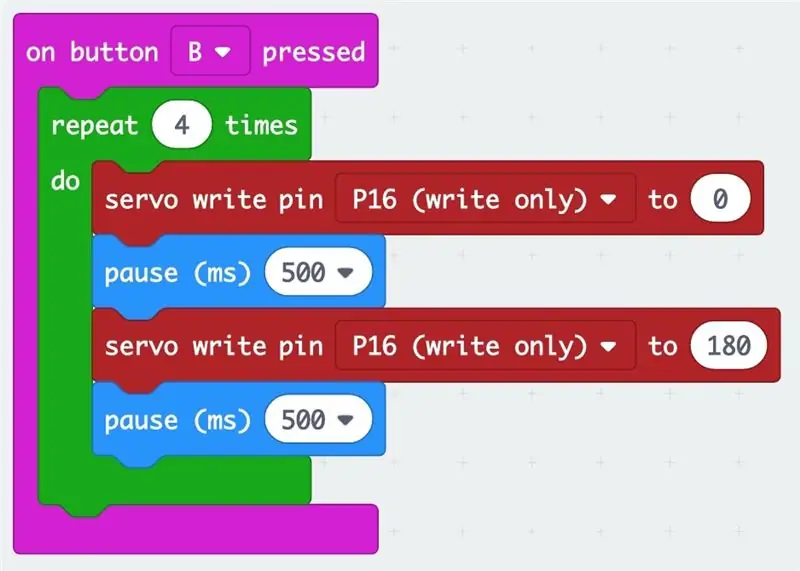
Chúng tôi cần thêm một số khối để chạy động cơ của chúng tôi.
- Nhấp vào tùy chọn "Nâng cao" ở cuối các mục menu.
- Chọn mục có nội dung "Ghim". Kéo khối màu đỏ có nội dung "ghim ghi servo… đến…" và gắn nó vào khối lặp lại. Servo của chúng tôi được cắm vào Pin 15 (P15), vì vậy hãy chọn P15 và thay đổi cài đặt độ thành 0.
- Thêm khối "tạm dừng" màu xanh nhạt (tìm thấy trong menu Cơ bản) và thay đổi nó thành 500 mili giây (mili giây).
- Sau đó, thêm một khối servo màu đỏ khác, chọn P15 và di chuyển servo đến vị trí 180 độ.
- Thêm một khối tạm dừng khác.
- Nhìn vào đoạn mã hoàn chỉnh, nó có nội dung "khi tôi nhấn nút A, hãy thực hiện điều này 4 lần: di chuyển servo sang vị trí 0 độ, đợi 500 mili giây, di chuyển servo đến vị trí 180, đợi 500 mili giây."
- Nhấp vào Nút A trên micro: bit được mô phỏng để xem chuyển động của servo.
Bước 5: Tải mã xuống Micro của bạn: bit
Cắm micro: bit vào máy tính của bạn bằng cáp USB. Nhấp vào nút tải xuống và kéo tệp.hex vào micro: bit.
[Nếu bạn không biết cách thực hiện việc này, hãy xem hướng dẫn nhanh về MakeCode.]
Khi bạn nhấn nút A trên micro: bit, servo của bạn sẽ chạy!
Thử nghiệm bằng cách thay đổi mã của bạn để sử dụng các cài đặt khác nhau cho các vị trí servo, các số khác nhau trong vòng lặp lại và thời gian tạm dừng khác nhau.
Bước 6: Thêm một động cơ khác

Bạn có thể làm điều tương tự với động cơ được cắm vào P16 (Pin 16).
Nếu bạn thêm các khối mã này (và tải xuống micro: bit của bạn), bạn có thể chạy động cơ trên P15 khi bạn nhấn nút A và động cơ trên P16 khi bạn nhấn nút B.
Bước 7: Chạy thứ gì đó thú vị với động cơ của bạn
Chúng tôi sử dụng động cơ của mình để chạy máy giấy từ các dự án Cơ điện tử trên Giấy của chúng tôi. Kiểm tra trang web để xây dựng máy của riêng bạn và sau đó kết nối chúng với động cơ servo của bạn. Chúc vui vẻ!
Tài liệu này dựa trên công trình được hỗ trợ bởi Quỹ Khoa học Quốc gia theo Khoản tài trợ số IIS-1735836. Mọi ý kiến, phát hiện và kết luận hoặc khuyến nghị được trình bày trong tài liệu này là của (các) tác giả và không nhất thiết phản ánh quan điểm của National Science Foundation.
Dự án này là sự hợp tác giữa The Concord Consortium, Đại học Colorado, Boulder và Đại học Công nghệ Georgia.
Đề xuất:
Văn phòng chạy bằng pin. Hệ thống năng lượng mặt trời với tự động chuyển đổi bảng năng lượng mặt trời Đông / Tây và tuabin gió: 11 bước (có hình ảnh)

Văn phòng chạy bằng pin. Hệ thống năng lượng mặt trời với tự động chuyển đổi bảng năng lượng mặt trời Đông / Tây và tuabin gió: Dự án: Một văn phòng rộng 200 ft vuông cần được cung cấp năng lượng từ pin. Văn phòng cũng phải chứa tất cả các bộ điều khiển, pin và các thành phần cần thiết cho hệ thống này. Năng lượng mặt trời và năng lượng gió sẽ sạc pin. Chỉ có một vấn đề nhỏ là
Động cơ bước Điều khiển động cơ bước Động cơ bước - Động cơ bước như một bộ mã hóa quay: 11 bước (có hình ảnh)

Động cơ bước Điều khiển động cơ bước Động cơ bước | Động cơ bước như một bộ mã hóa quay: Có một vài động cơ bước nằm xung quanh và muốn làm điều gì đó? Trong Có thể hướng dẫn này, hãy sử dụng động cơ bước làm bộ mã hóa quay để điều khiển vị trí của động cơ bước khác bằng vi điều khiển Arduino. Vì vậy, không cần phải quảng cáo thêm, chúng ta hãy
Tìm hiểu cách tạo một màn hình chạy bằng pin di động cũng có thể cung cấp năng lượng cho Raspberry Pi: 8 bước (có hình ảnh)

Tìm hiểu cách tạo màn hình chạy bằng pin di động cũng có thể cấp nguồn cho Raspberry Pi: Bạn đã từng muốn viết mã python hoặc có đầu ra hiển thị cho Robot Raspberry Pi của bạn khi đang di chuyển hoặc cần một màn hình phụ di động cho máy tính xách tay của bạn hay máy ảnh? Trong dự án này, chúng tôi sẽ xây dựng một màn hình di động chạy bằng pin và
Cách chạy Động cơ DC không chổi than Drone Quadcopter bằng cách sử dụng Bộ điều khiển tốc độ động cơ không chổi than HW30A và Bộ kiểm tra Servo: 3 bước

Cách chạy Động cơ DC không chổi than Drone Quadcopter bằng cách sử dụng Bộ điều khiển tốc độ động cơ không chổi than HW30A và Bộ kiểm tra Servo: Mô tả: Thiết bị này được gọi là Bộ kiểm tra động cơ Servo, có thể được sử dụng để chạy động cơ servo bằng cách cắm đơn giản vào động cơ servo và cấp điện cho nó. Thiết bị cũng có thể được sử dụng như một bộ phát tín hiệu cho bộ điều khiển tốc độ điện (ESC), sau đó bạn có thể t
Cách tạo đồng hồ nóng chảy theo phong cách Dali: 9 bước (có hình ảnh)

Làm thế nào để tạo ra một chiếc đồng hồ nóng chảy theo phong cách Dali: Tôi không nghe bất kỳ đĩa hát cũ nào của mình, nhưng tôi thực sự thích có chúng xung quanh. May mắn thay, bạn bè của tôi cũng vậy. Một điểm chung khác mà chúng tôi có là sự đánh giá cao về việc biết được bây giờ là mấy giờ. Tôi đang lộn xộn với hồ sơ và đã giải quyết
